Comment superposer du texte (ou quoi que ce soit d'autre) sur des GIF animés dans Photoshop

Parfois, un GIF seul ne suffit pas; Parfois, vous voulez ajouter un peu de texte. Photoshop peut faire le travail, mais le processus n'est pas aussi intuitif que vous l'imaginez, surtout si vous n'avez jamais modifié d'animation dans Photoshop auparavant..
Lorsque vous importez un fichier GIF dans Photoshop, vous remarquerez que chaque image apparaît dans «Calques». Notamment, le fait de modifier l'ordre des calques ne modifie pas l'ordre de lecture des images. Que se passe-t-il exactement??
Pour le savoir, vous devez ouvrir la fenêtre Chronologie, que vous trouverez sous Fenêtre> Chronologie..

Cela va ajouter une nouvelle fenêtre, où vous pouvez voir les images dans votre GIF, et même cliquer sur le bouton de lecture pour avoir un aperçu de la lecture..

Les choses peuvent devenir un peu déroutantes, alors passons en revue. Aux fins de notre exercice…
- le Chronologie La fenêtre vous permet de contrôler l'ordre de lecture de vos images et de prévisualiser votre animation..
- le Couches La fenêtre contrôle les images sur lesquelles les superpositions transparentes apparaîtront. Une superposition en haut de la liste apparaîtra sur toutes les images, par exemple.
Avec l'accès à ceci, allons-y et ajoutons notre superposition. Pour cet exemple, nous allons ajouter du texte, créez donc une zone de texte comme vous le feriez normalement..

Comme toujours, votre texte sera ajouté dans un nouveau calque. Continuez et faites glisser cette superposition en haut de votre liste de calques.

Juste comme ça, votre texte superposé apparaîtra sur tout votre GIF.
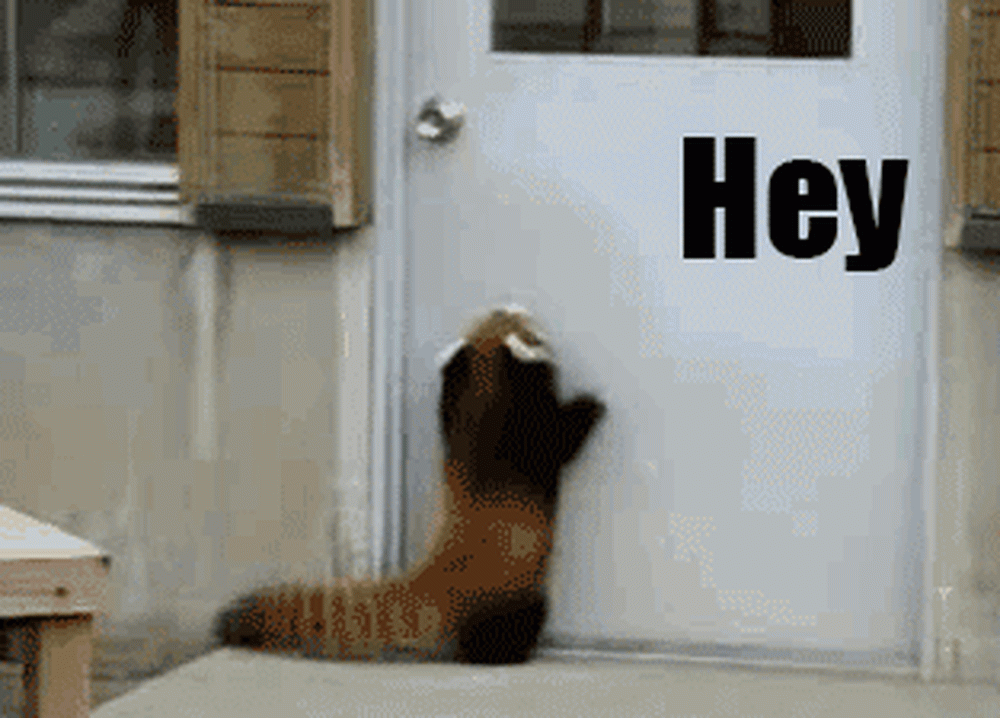
Si c'est tout ce que vous voulez faire, c'est fini! Mais si vous souhaitez que votre incrustation apparaisse à un moment donné de l'animation, les choses deviennent un peu plus compliquées. Faites glisser votre zone de texte au milieu pour voir ce que je veux dire.

Dans mon exemple, cela a entraîné l'affichage du texte pour la première moitié des images, puis sa disparition..

C’est probablement le contraire de ce que vous voulez, et le seul moyen de résoudre ce problème est de réorganiser toutes vos couches. Faites glisser les premiers cadres en haut de la liste, placez votre texte au milieu.

Cela permet à votre texte de s'afficher à mi-chemin du GIF. Vous pouvez même ajouter un autre morceau de texte, plus tard.

Trouver?
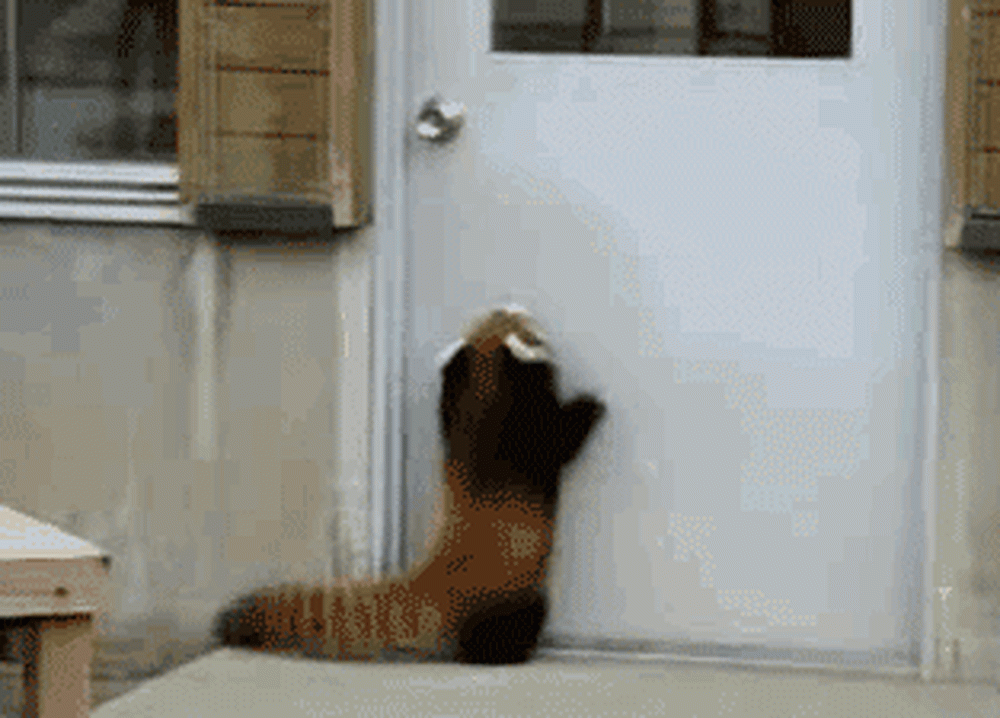
Cela peut prendre un certain temps, mais jouez avec l'ordre des calques assez longtemps et votre texte s'affichera exactement quand vous le souhaitez..
Lorsque vous êtes prêt, je vous suggère de cliquer sur Fichier> Enregistrer pour le Web pour exporter le fichier GIF. vous aurez beaucoup de contrôle sur la qualité, ce qui peut aider à réduire la taille du fichier. Profitez de votre nouveau GIF complet!




